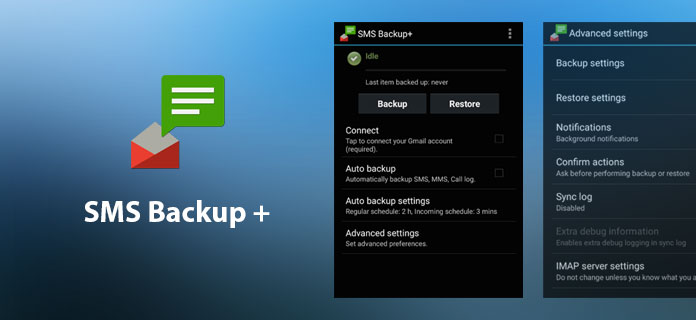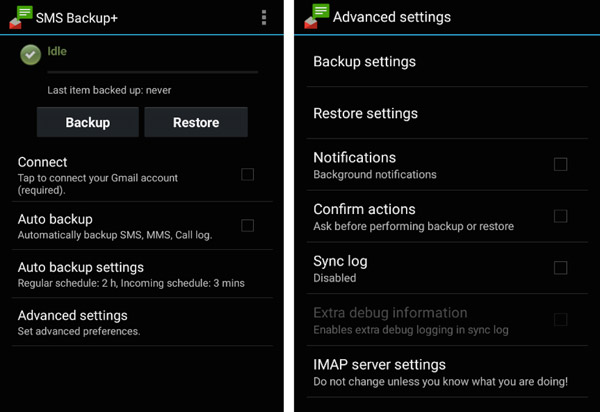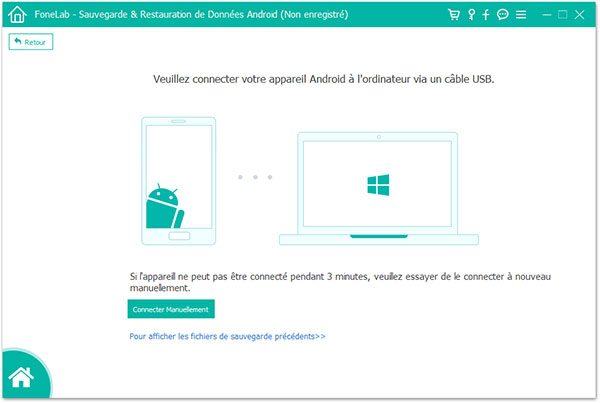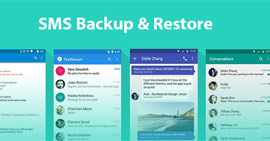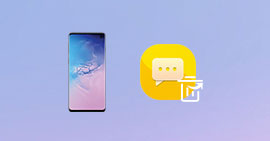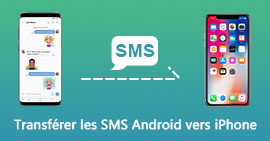SMS Backup + - application de sauvegarde SMS Android gratuite
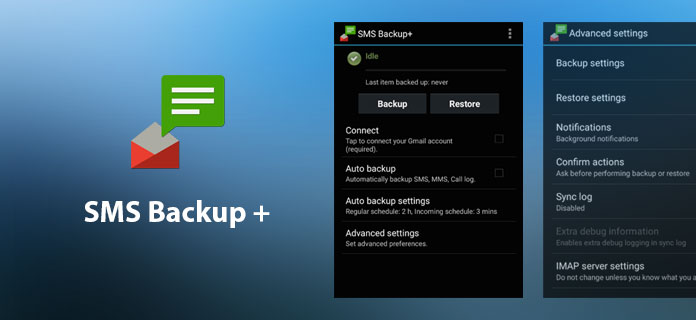
Tout le monde sait l'importance de la sauvegarde SMS. Quelques uns peuvent penser que rien ne passera seulement si l'on protège bien les SMS, mais il existe une grande possibilité que vous supprimez des messages du texte par accident ou les perdez à cause de raisons inconnues. Pour éviter cette situation, ce serait mieux de sauvegarder les SMS Android. Beaucoup d'applications Android fournissent le service de sauvegarde SMS. Parmi eux, SMS Backup + est le plus utilisé. Dans cet article, nous vous présenterons comment sauvegarder les SMS Android avec l'application SMS Backup +. Si vous aimez plutôt les sauvegarder sur PC, vous pouvez trouver aussi son meilleur alternative.
Partie 1. Sauvegarder SMS Android avec SMS Backup +
SMS Backup + est une application gratuite qui vous permet de sauvegarder les SMS Android directement sur Gmail ou Google Calendrier de façon automatique ou manuelle. Il vous permet aussi de restaurer SMS et journal d'appel sur le téléphone Android. Voici le tutoriel en détail.
Étape 1. Connectez-vous à votre compte Gmail, accédez à Paramètres > Transfert et POP/IMAP. Cochez la case Activer IMAP et cliquez sur Enregistrer les modifications.

Étape 2. Passez à Google Play et installez SMS Backup + sur votre téléphone Android.
Étape 3. Ouvrez SMS Backup + sur votre téléphone, tapez le bouton Connect pour établir la connexion à votre compte Gmail.
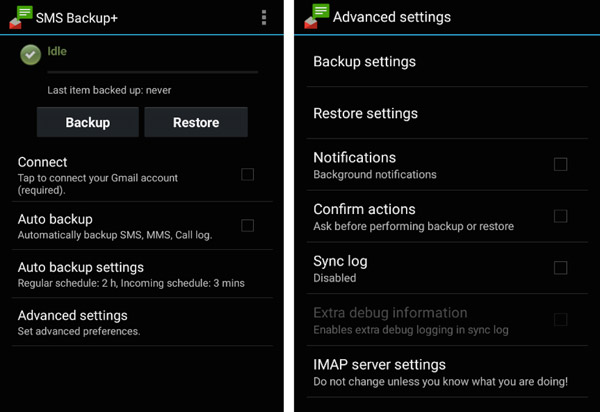
Étape 4. Cliquez sur le bouton Backup pour sauvegarder les SMS, MMS, journal d'appels Android sur votre compte Gmail.
Après la sauvegarde SMS vers Gmail, vous pouvez supprimer les messages depuis votre téléphone. Si vous en avez besoin un jour, SMS Backup + peut les restaurer pour vous avez l'option Restore.
Partie 2. Alternative à SMS Backup + sur PC
Si vous préférez à sauvegarder les SMS sur l'ordinateur en raison de la protection du privé, nous vous recommandons un logiciel de sauvegarde professionel appelé FoneLab - Sauvegarde & Restauration de Données Android, qui peut vous aider à sauvegarder SMS, contacts, journal d'appels, photos, vidéos, etc. sur Android vers votre ordinateur de façon sélective. Il a un grand avantage de vous permettre de prévisualiser les SMS Android avant la restauration. Maintenant, téléchargez et installez cet alternative à SMS Backup + et suivez le guide détaillé de sauvegarder les SMS Android.
Étape 1Sélectionner Sauvegarde & Restauration de Données Android
Ouvrez FoneLab pour Android sur votre ordinateur, sélectionnez le module Sauvegarde & Restauration de Données Android. Vous allez voir l'interface comme ci-dessous.

Ce programme offre deux options à choisir pour sauvegarder Android : Sauvegarde de Données et Sauvegarde 1-Clic. La dernière vous permet de sauvegarder toutes les données par 1 clic, la première est conçu pour sauvegarder les données Android sélectivement. Choisissez Sauvegarde de Données si vous voulez juste sauvegarder les SMS.
Étape 2Connecter le téléphone Android au PC
Connectez votre téléphone Android à l'ordinateur avec un câble USB, suivez le guide sur l'interface si vous rencontrez des problèmes lors de la connexion.
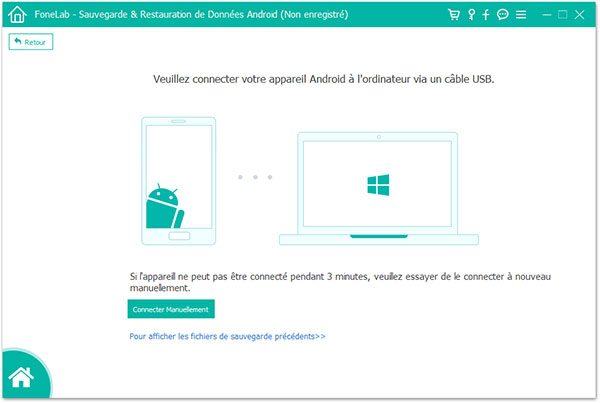
Étape 3Sauvegarder SMS Android sur PC
Après la connexion avec succès, ce programme va vous faire sélectionner les types de données à sauvegarder. Cochez Messages pour sauvegarder les SMS, enfin, cliquez sur Commencer pour démarrer la sauvegarde SMS Android sur PC. Il offre l'option d'encrypter la sauvegarde pour vos SMS privés et importants.

Après la sauvegarde, vous pouvez restaurer les SMS au moment où vous en avez besoin avec la fonction Restauration de Données.
Conclusion : Voici l'introduction sur l'utilisation de l'application SMS Backup + et son alternative, vous pouvez sûrement trouver lequel qui répond plus à votre besoin en sauvegardant vos SMS Android.